Standardmäßig lautet der Name Ihres iPhones „iPhone“. Möglicherweise möchten Sie einen persönlicheren Namen für Ihr iPhone. Sie können den Namen ganz einfach nach Belieben ändern. Sie können dies auch so oft tun, wie Sie möchten. Wenn Sie wissen möchten, wie das geht, sagen wir Ihnen, wie das geht. Es gibt zwei Möglichkeiten, den Namen Ihres iPhones zu ändern. Sie können dies direkt auf Ihrem iPhone tun, was der einfachste Weg ist. Sie können dazu auch Finder/iTunes verwenden, was schwieriger und möglicherweise unnötig ist.
Wo wird der Name Ihres iPhones verwendet?
Ihr iPhone-Name ist nicht nur ein Platzhalter. Dieser Name wird an einigen Stellen verwendet, und es gibt mehrere Situationen, in denen Sie oder andere den Namen Ihres iPhones sehen. Hier erscheint der Name Ihres iPhones:
iCloud: Der Name des iPhones wird in iCloud verwendet. Wenn Sie beispielsweise zu „Wo ist?“ gehen, um Ihr Gerät zu finden, wird der Name Ihres iPhones angezeigt, wie Sie unten sehen können. AirDrop: Wenn Sie Dateien über AirDrop senden, wird dieser Name auf dem anderen Gerät angezeigt, wenn Ihre Kontaktdaten nicht in der Kontakte-App des Empfängergeräts oder zwischen Ihren Geräten gespeichert sind. 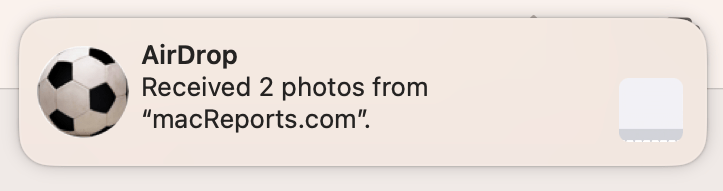 Persönlicher Hotspot: Wenn Sie Ihre Mobilfunkverbindung über Personal Hotspot teilen, wird Ihr Name auf anderen Geräten als verfügbarer Hotspot angezeigt, genau wie ein WLAN-Name (SSID).
Persönlicher Hotspot: Wenn Sie Ihre Mobilfunkverbindung über Personal Hotspot teilen, wird Ihr Name auf anderen Geräten als verfügbarer Hotspot angezeigt, genau wie ein WLAN-Name (SSID). 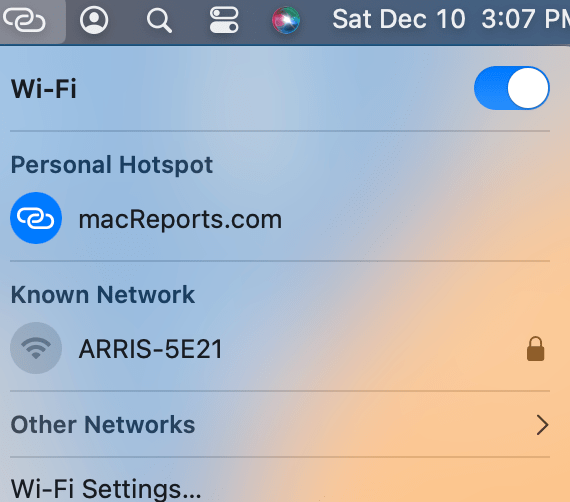 CarPlay: Wenn Wenn Sie CarPlay verwenden, wird dieser Name auf Ihrem Fahrzeug angezeigt, wenn Sie CarPlay zum ersten Mal einrichten und dann verwenden möchten.
CarPlay: Wenn Wenn Sie CarPlay verwenden, wird dieser Name auf Ihrem Fahrzeug angezeigt, wenn Sie CarPlay zum ersten Mal einrichten und dann verwenden möchten.
Benennen Sie Ihr iPhone mit der App”Einstellungen”um
Dies ist die einfachste und bequemste Methode. Befolgen Sie einfach diese Schritte:
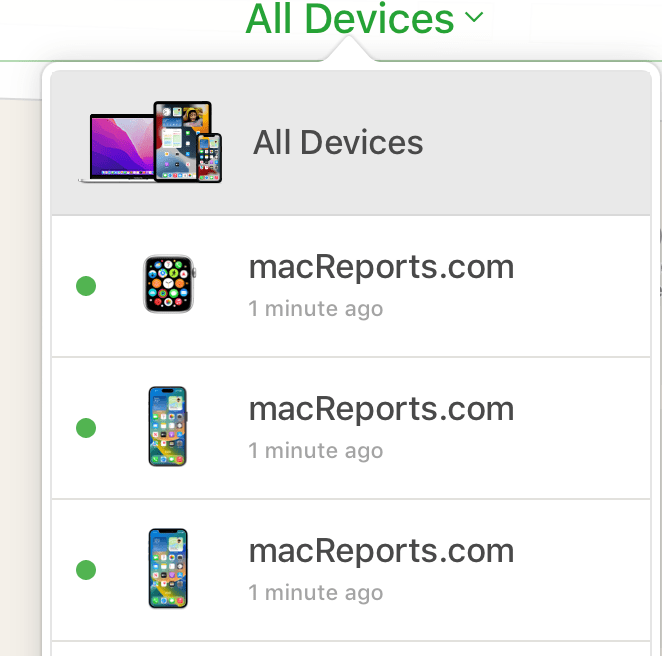 Öffnen die App Einstellungen. Tippen Sie auf Allgemein. Tippen Sie auf Über. Dieser Bildschirm zeigt Ihren iPhone-Namen. Es ist die erste Option. Wie Sie sehen können, lautet der Name meines iPhones „TNGD“.com. Wenn Sie den Namen ändern möchten, tippen Sie auf Name. Drücken Sie auf (X), um den aktuellen Namen zu entfernen, und geben Sie dann den neuen Namen ein. Wenn Sie mit der Eingabe fertig sind, tippen Sie auf der Tastatur auf Fertig.
Öffnen die App Einstellungen. Tippen Sie auf Allgemein. Tippen Sie auf Über. Dieser Bildschirm zeigt Ihren iPhone-Namen. Es ist die erste Option. Wie Sie sehen können, lautet der Name meines iPhones „TNGD“.com. Wenn Sie den Namen ändern möchten, tippen Sie auf Name. Drücken Sie auf (X), um den aktuellen Namen zu entfernen, und geben Sie dann den neuen Namen ein. Wenn Sie mit der Eingabe fertig sind, tippen Sie auf der Tastatur auf Fertig. 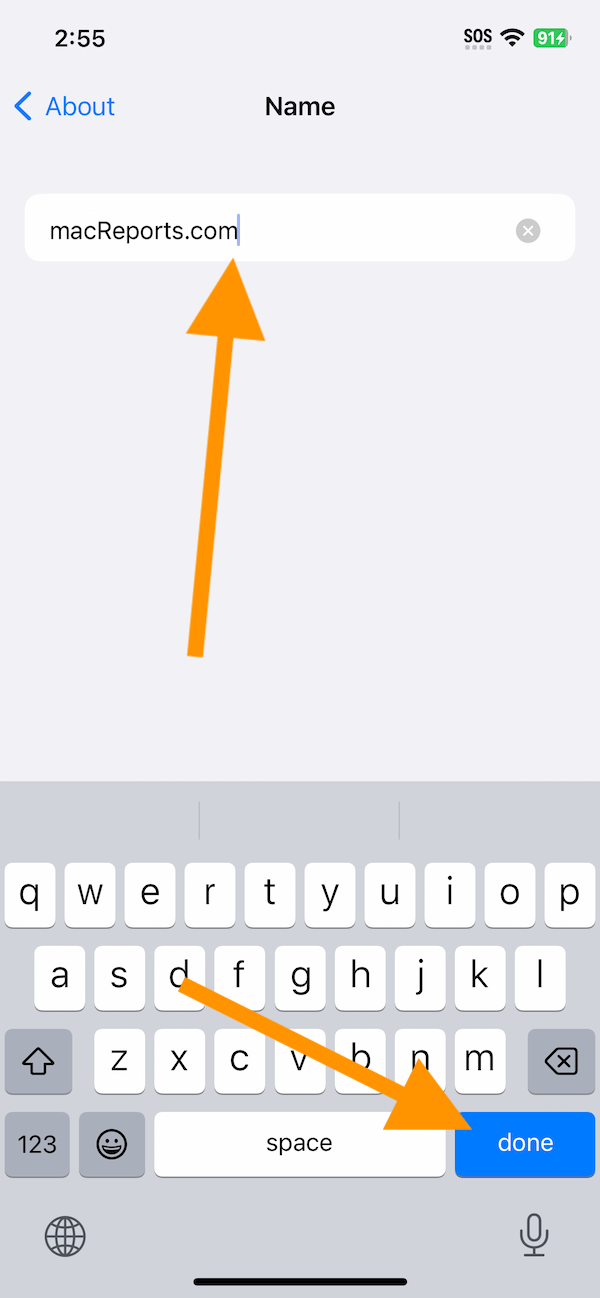
Ändern Sie den iPhone-Namen mit iTunes oder Finder
Die obige Methode ist die einfachste Methode. Sie können dies aber auch tun, indem Sie Ihr iPhone an Ihren Computer anschließen. So geht’s:
Verbinden Sie Ihr iPhone über ein USB-Kabel mit Ihrem Computer (PC oder Mac). Möglicherweise werden Sie aufgefordert, Ihr iPhone-Passwort einzugeben oder ob Sie diesem Computer vertrauen möchten. Wenn es sich um einen PC handelt, öffnen Sie iTunes. Wenn es sich um einen Mac handelt, öffnen Sie ein Finder Fenster. Wählen Sie in iTunes oder im Finder Ihr iPhone im Bereich „Standorte“ aus. Beachten Sie, dass der Name Ihres iPhones angezeigt wird. Dies ist ein weiterer Ort, an dem Sie den Namen sehen würden. Klicken Sie dann auf den Namen neben dem iPhone-Bild. Dadurch wird das Feld bearbeitbar. Geben Sie über Ihre Tastatur einen neuen Namen ein und drücken Sie Enter, wenn Sie fertig sind. 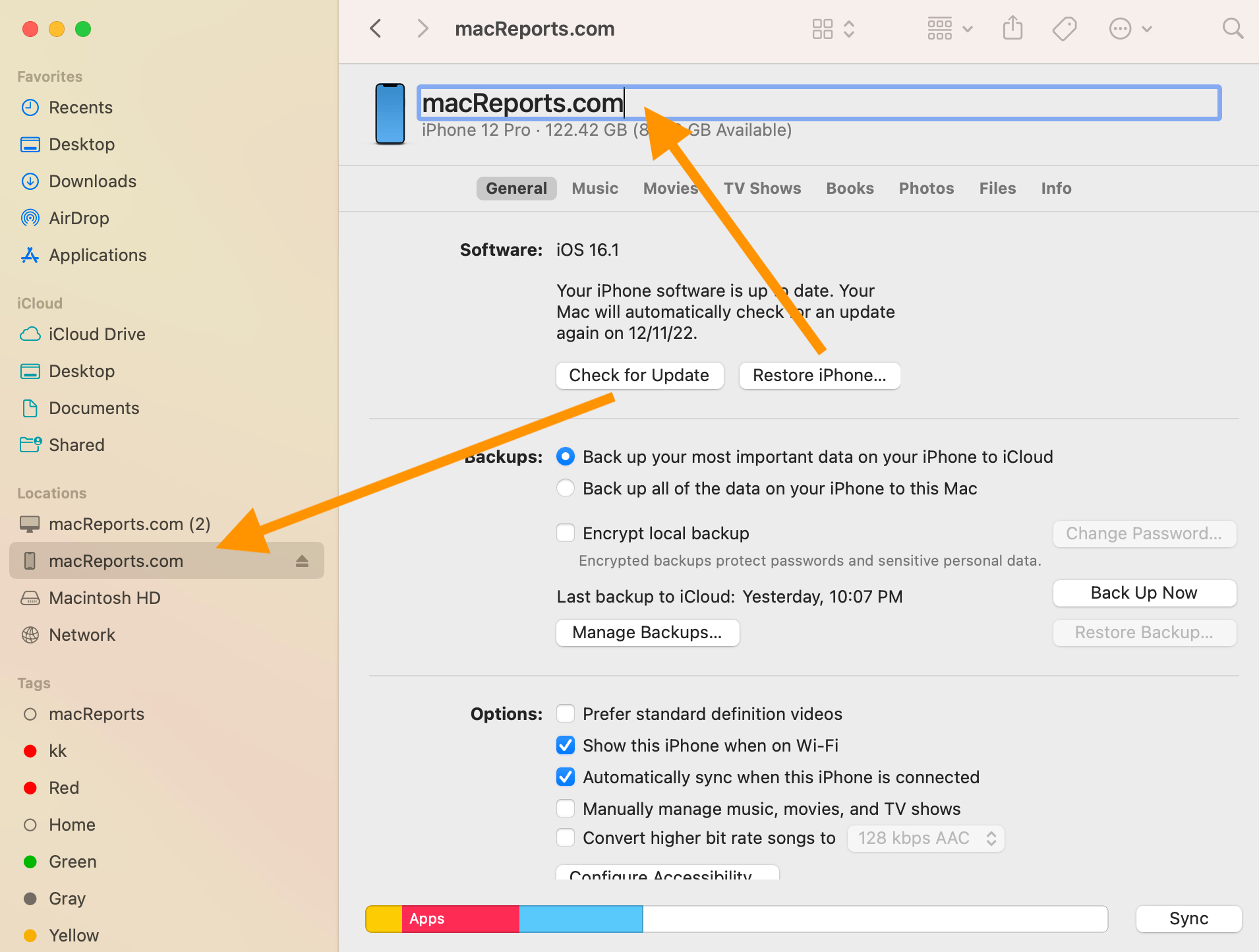
Sie können wahrscheinlich gut darauf verzichten Ändern Sie den Namen Ihres iPhones. Wenn Sie jedoch mehrere Geräte haben, können Sie ihnen eindeutige Namen geben. Es kann auch praktisch sein, wenn Sie jemandem etwas per AirDrop zukommen lassen oder ihn den Hotspot Ihres iPhones verwenden lassen; Auf diese Weise können sie sicher sein, dass sie mit Ihnen in Kontakt treten.
Verwandte Artikel